Enhavtabelo
Unu el la plej oftaj problemoj, kiujn multaj Microsoft Windows-uzantoj alfrontas, estas ke la Vindoza Ĝisdatigo blokiĝas problemojn dum ĝi estas en progreso. Ĝisdatigoj estas esencaj por certigi, ke via sistemo ricevas ĉiujn plej novajn funkciojn kaj novajn sekurecajn korektojn.
La ĝisdatiga ofteco por la operaciumo baziĝas sur la ĉeestantaj funkcioj kaj la grandeco de sekureca risko. Kiam temas pri Microsoft Windows Update, ĝi estas glata procezo, kiun uzantoj havas kompletan kontrolon. Ĉi tiu artikolo rigardos kiel ripari blokitan Vindozan ĝisdatigon.
Ili povas elekti la specifajn ĝisdatigojn kiujn ili volas kaj ignori la ĝisdatigojn, kiujn ili ne volas. Tamen, en Vindozo 10, 8, 7, kaj vista, la blokita ĝisdatigo problemo estas plendo voĉigita de multaj uzantoj.
Kio estas la problemoj pri Ĝisdatigo en via sistemo, kaj kial?
Tie estas pluraj kialoj, kial vi ricevas eraron de blokita Windows-ĝisdatigo. Jen kelkaj el la problemoj kiuj ekigas la kondiĉon:
- La problemo povas okazi pro programaj konfliktoj aŭ iu antaŭekzistanta problemo, kiu ne estis identigita ĝis la ĝisdatigo komenciĝis instali.
- La problemo povas troviĝi ene de la ĝisdatigo de Vindozo mem.
- Oftas, ke Vindozo 7,8, 10, Vista kaj XP suferas problemojn de frosto dum ĝisdatigo.
Certu ke la ĝisdatigoj vere estas blokitaj
Antaŭ ol vi ripari eraron de blokita Vindoza ĝisdatigo, vi eble volas certigi, ke ĉi tio estas la ĝusta problemo. Okazas ke iuj el labutonon dum pli ol kelkaj sekundoj por malŝalti la komputilon. Se vi uzas tekkomputilon, forigu ĝian baterion por malŝalti ĝin kaj anstataŭigu ĝin por rekomenci ĝin.
Por Vindozo 10 kaj 8, vi vidos ensalutan ekranon post rekomenco. Alklaku la butonon de ŝaltilo malsupre dekstre kaj elektu la opcion 'Ĝisdatigi kaj rekomenci'.
Ripari #9: Ŝarĉu en Sekuran Reĝimon
Vi povas ekŝalti en sekuran reĝimon por ripari blokitan Vindozon. eraro de ĝisdatigo. Ĉi tiu paŝo estas klarigita en la mana forigo de la ĝisdatiga kaŝmemoro paŝo. La sekura reĝimo helpas aktivigi nur kelkajn esencajn servojn kaj ŝoforojn, kiujn vi absolute bezonas. Sekura reĝimo ankaŭ permesas al vi ĝisdatigi Vindozon sen uzi iun ajn el viaj dosieroj, kiuj povas kaŭzi programajn konfliktojn kun via ĝisdatiga procezo.
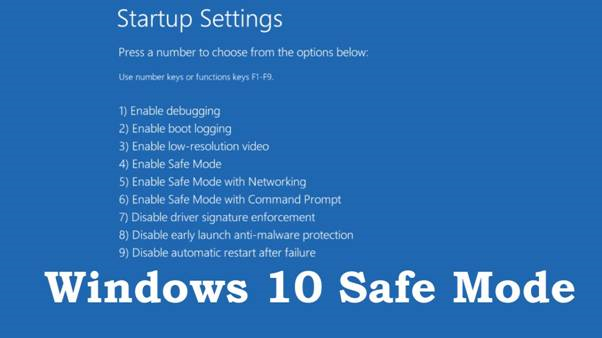
Se la problemo, kiun vi alfrontas, rilatas al konflikto kun alia servo aŭ programo, ĉi tiu paŝo helpos solvi la problemon. Post kiam la ĝisdatigoj estas instalitaj, vi povas reveni al normala rekomenca reĝimo de Vindozo de la sekura reĝimo.
Tipe, vi povas ekfunkciigi en sekuran reĝimon premante klavon sur la klavaro post kiam vi eniras la Vindozan ensalutan ekranon. Vi povas aliri ĉiujn sistemajn dosierojn necesajn por ripari la Vindozan ĝisdatigan ilan eraron, kaj ĝi ankaŭ estas unu el la plej sekuraj manieroj ripari la instaladon de Vindoza ĝisdatigo. Notu, ke sekura reĝimo ankaŭ disponeblas dum ekŝargo en la menuo de startaj agordoj.
Riparo n-ro 10: Faru Sisteman Restarigon
Sisteman Restarigon estas reakiroilo por Vindozo, kiu permesos al uzantoj inversigi ŝanĝojn faritajn al la OS. Ĉi tio estas pli ampleksa ripara procezo, sed vi povas ripari la eraron ĝuste. Se vi bezonas reakiri iujn decidajn agordojn aŭ dosierojn, vi povas uzi sisteman restarigon por denove aliri vian lastan konservitan version aŭ "restarigi punkton". Resume, la restarigo de la sistemo funkcias kiel butono "malfari" por via operaciumo.
Aliru la sistemon-restarigi ilon en Sekura Reĝimo. Alklaku sisteman restarigi en ĝia Sekura Reĝimo. Certigu, ke vi elektas la restarigan punkton formitan de Vindozo antaŭ la instalado. Ĉi tio devus ripari vian frostigitan Windows-ĝisdatiginstalan problemon.

Ĉi tio helpas revenigi vian sistemon al ĝia restarigo. Se la problemo okazis post aŭtomata ĝisdatigo, certigu, ke vi ŝanĝas la Ĝisdatig-agordojn por malhelpi la ripetiĝon de la problemo.
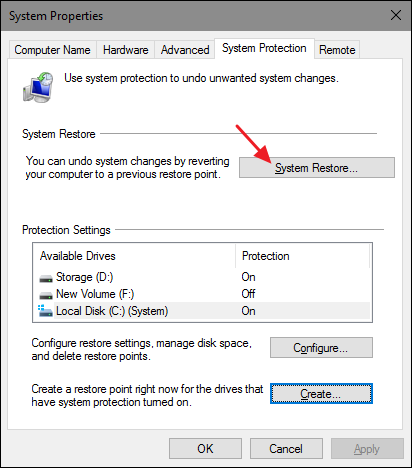
La restarigo de la sistemo povas esti provita per la Altnivela Ekfunkciigo en Vindozo 8 kaj 10 kaj la opcio 'Sistema Reakiro' en Vindozo Vista kaj 7 se la Sekura Reĝimo-aliro estas neatingebla aŭ ne funkcias.
Kun ĉi tiuj funkcioj haveblaj ekster la operaciumo, vi povas uzi ilin kiam Vindozo estas tute nedisponebla. Vi ankaŭ povas provi pli profundan solvon ol nur Sistemrestarigi. Vi povas uzi la Komencan Riparan ilon, alireblan de la ekrano Altnivelaj Komencaj Opcioj, por ripari subestajn problemojn. Komenca riparo de la Altnivelaj Komencaj Opcioj permesas pli da fleksebleco riparidiversaj eraroj.
Ĉi tiu opcio mankas en Windows XP. Provu la sekvan aŭtomatan riparon, se la sistema restarigo nenion faris por via komputilo. Apliki restarigi punkton ne funkciis? Provu la sekvan riparon sube.
Ripari #11: Uzu Aŭtomatan Riparadon
Kiam la supraj paŝoj malsukcesas, vi povas uzi la aŭtomatan riparadon.
Uzu Komencan Riparadon se vi havas Vindozon 8 aŭ 10. Se ĉi tio ne funkcias, uzu la funkcion Restarigi PC.
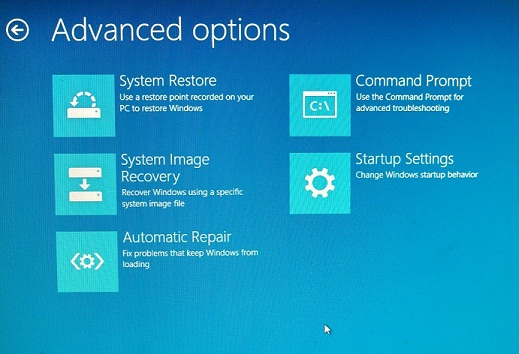
Por Vindozo Vista kaj 7, la metodoj 'Start-up Repair' kaj 'Repair Install' por Vindozo XP povas helpi pri via frostita. ĝisdatigproblemo.
Ripari #12: Ĝisdatigu la Bioson de via komputilo
Kvankam tio estas malofta kaŭzo, ĝi povas okazi. Kiam vi faras BIOS-ĝisdatigon, ĝi povus helpi kun ĝisdatigoj konektitaj al la enkonstruita aparataro kaj ĉeftabulo de la sistemo .
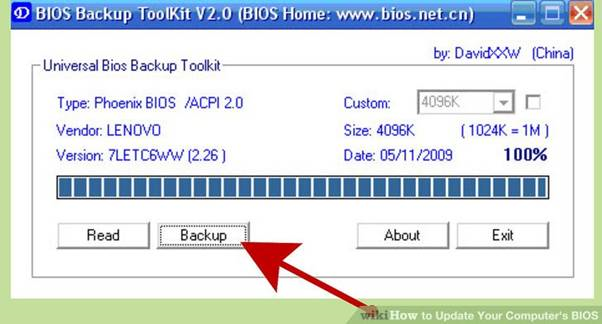
Ripari #14: Uzu Sekurecan Programaron Por Forigi Viruson
Kelkfoje kiam vi spertas erarojn pri Vindoza ĝisdatiga servo, vi eble traktas koruptitajn dosierojn aŭ virusojn. Kiam Vindozaj ĝisdatigoj komenciĝis instali, ĝi povus elekti malware aŭ du. Krome, viaj dosieroj eble havas malware, pri kiu vi ne konscias. Uzu sekurecajn aŭ triajn programojn (antivirusa programaro) por solvi la problemon.
Ripari #13: Provu Reinstali Vindozon
Fine, se la problemo daŭras, vi povas provi reinstali Vindozon. En ĉi tiu paŝo, vi devas tute forigi la Vindozon instalitan en la malmola disko de la sistemo. Ĉi tio forigos ĉiujn viajnĝisdatigi historion por ke vi povu komenci en pura skribtabulo. Ĉi tiu estas la lasta rimedo se la ĉi-supraj metodoj malsukcesas funkcii, kiu povas efike trakti la frostan ĝisdatigon.
Vidu Ankaŭ: Kiel Fari Puran Instalon en Vindozo 10
Konkludo
Konfliktoj pri programaro povas esti la ĉefa kialo malantaŭ la blokitaj ĝisdatigoj; uzi la puran instalon kaj refari la ĝisdatigojn donos al vi glate funkciantan sistemon. Nepre sekvi la ĝustan instalan procezon kiam vi faras ĉi tiun procezon.
Oftaj Demandoj
Kial Vindoza ĝisdatigo serĉas ĝisdatigojn por ĉiam?
Eblas, ke la Vindoza Ĝisdatigo procezo renkontis eraron aŭ estas blokita en senfina buklo. Vi devus rekomenci la komputilon kaj kontroli ĉu la ĝisdatiga procezo daŭros. Se ĉi tio ne solvas la problemon, vi eble devos esplori restarigi la Windows Update-komponentojn aŭ permane elŝuti la ĝisdatigojn.
Kial Vindoza ĝisdatigo blokiĝas dum rekomenco?
Estas malfacile respondi. ĉi tiu demando sen pli specifaj informoj. Eblas, ke la procezo de Windows Update renkontas problemon dum provado rekomenci, kiel ekzemple nekongruo kun alia instalita programaro aŭ aparataro. Vi eble pripensos ruli sisteman diagnozon por identigi eventualajn problemojn kaŭzantajn la problemon.
Kial vindozaj ĝisdatigoj daŭras tiel longe?
Vindozaj ĝisdatigoj povas daŭri longe.tempo por instali pro la komplekseco de la procezo, kiu inkluzivas elŝuti la ĝisdatigon, kontroli la ciferecan subskribon kaj poste instali la ĝisdatigon. Aldone, la tempo necesa por instali dependas de la grandeco de la ĝisdatigo kaj la rapideco de la komputilo.
Kion fari se Vindoza ĝisdatigo blokiĝas je 100?
Se Windows Update estas blokita je 100%, ĝi povus indiki problemon kun la sistemaj dosieroj aŭ agordoj de via komputilo. Mi sugestus unue provi bazan problemon pri solvo, kiel rekomenci vian komputilon. Vi povas provi restarigi la Windows Update-komponentojn se ĉi tio ne solvas la problemon. Por fari tion, malfermu la Komandon kiel Administranto kaj rulu la jenajn komandojn:
net stop wuauserv
net stop cryptSvc
net stop bits
net stop msserver
Ren C:\Windows\SoftwareDistribution SoftwareDistribution.old
Ren C:\Windows\System32\catroot2 Catroot2.old
net start wuauserv
net start cryptSvc
net start bits
net start msserver
Post rulado de ĉi tiuj komandoj, provu ruli Windows Update denove kaj vidu ĉu la problemo estis solvita. Se ne, vi eble devos fari pliajn paŝojn, kiel ekz. ruli surloke ĝisdatigon aŭ restarigi vian sistemon al pli frua tempo.
Kiel mi solvi problemojn pri ĝisdatigo de Windows 10?
La unua paŝo por ripari Windows 10 ĝisdatigajn problemojn estas identigi la kaŭzon de la problemo. Ĉi tio povas esti farita per VindozoĜisdatigi problemon enkonstruitan en la operaciumo. Por aliri la problemon, malfermu la menuon Agordoj, elektu 'Ĝisdatigi & Sekureco,’ kaj elektu ‘Troubleshoot.’ Post kiam la kaŭzo de la problemo estas identigita, kelkaj malsamaj strategioj povas esti utiligitaj por ripari la problemon. La unua estas ĝisdatigi la operaciumon permane simple. Ĉi tio povas esti farita per elŝuto de la plej nova Windows 10 ISO-dosiero de Microsoft kaj uzante la Media Creation Tool por krei starteblan USB-diskon. Kiam la USB estas preta, ĝi povas instali la lastan Vindozon 10. Alia opcio estas restarigi komponantojn de Windows Update. Ĉi tio povas esti farita ĉesigante Windows Update-servojn, forigante iujn dosierojn, kaj poste rekomencante la servojn. Fine, se la problemo daŭras, eble necesos reinstali Vindozon 10 tute. Ĉi tiu procezo forviŝos la malmolan diskon kaj anstataŭigos ĉiujn ekzistantajn dosierojn, forigante ajnajn ĝisdatigajn problemojn.
Vindozaj ĝisdatigoj bezonas longan tempon por instali aŭ agordi. Se vi provas ripari blokitan Vindozan ĝisdatigon sen ekzistanta problemo, vi eble kreos pli grandan preterintence.Por certigi, ke la ĝisdatigoj estas blokitaj, vi rimarkos, ke ne estos agado sur la ekrano dum ĉirkaŭ 3 jaroj. horoj aŭ eĉ pli.
Se la lumo indikanta durdiskan agadon ne montras ajnan aktivecon, ĝi sugestas, ke la ĝisdatigo estas blokita. La ĝisdatigo ne estas blokita se la lumo estas regula kun mallongaj ekbriloj. Foje la ĝisdatigoj povas frosti eĉ antaŭ la tri horoj. Sed estas pli sekure atendi ĝis tiam kaj komenci ripari la problemon.
En Vindozo 10, vi ankaŭ havas la eblon kontroli vian ĝisdatighistorion. Kompreni viajn plej lastatempajn ĝisdatigojn helpos vin agordi Vindozon ĝuste. Rigardu la manierojn ripari blokitan Vindozon ĉi-sube:
Ripari #1: Uzu la Vindozan Ĝisdatigon Troubleshooter
La unua metodo por ripari blokitan Vindozan ĝisdatigon estas ruli la Vindozan ĝisdatigproblemon. La Vindoza sistemo havas enkonstruitan problemo-solvanton. Ĉi tiu funkcio povas esti uzata por plibonigi blokitan Vindozan ĝisdatigproblemon. Ĝi ankaŭ estas facila maniero trakti la aferon. La Troubleshooter helpas en la jenaj manieroj:
- Ĝi fermas la funkcion de Windows Update
- Ĝi purigas la kaŝmemoron de la ĝisdatiga elŝuto renomante la dosierujon, C:\Windows\SoftwareDistribution alC: \Windows\SoftwareDistribution.old. Ĉi tio helpas la ĝisdatigon komencisuper.
- Ĝi helpas rekomenci la ĝisdatigon
Paŝo 1 :
La funkcio Troubleshooter troviĝas en Vindozo 10, 8, kaj 7. Por vidi ĝin, alklaku la butonon 'Komenco'. Serĉu la opcion 'Troubleshooting'. Rulu la elektojn, kiujn provizas la serĉtermino.
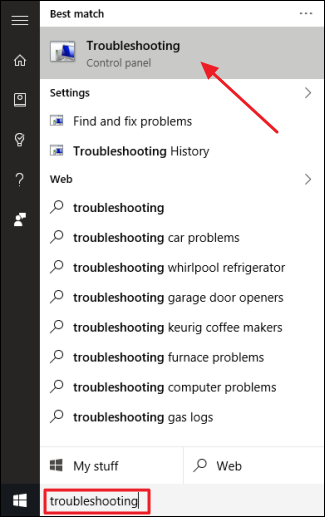
Paŝo 2 :
Iru al la funkcio Sistemo kaj Sekureco en la listo de la solvo de problemoj en la kontrolpanelo. Alklaku la funkcion 'Ripari problemojn kun Windows Update'.
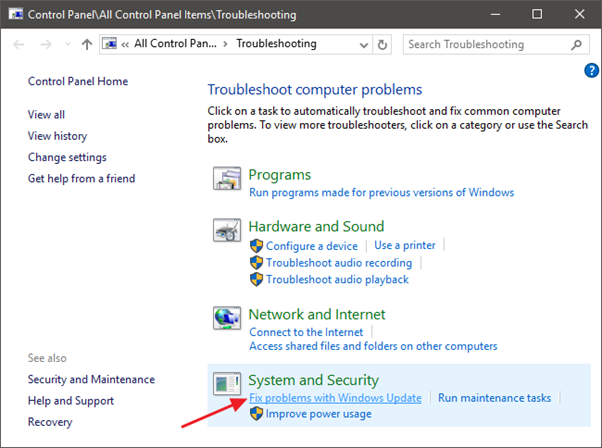
Paŝo 3:
Alklaku la Altnivelan opcion en la fenestro pri solvo de problemoj de Windows Update. Ebligu la markobutonon 'Apliki riparojn aŭtomate' sub altnivelaj agordoj.
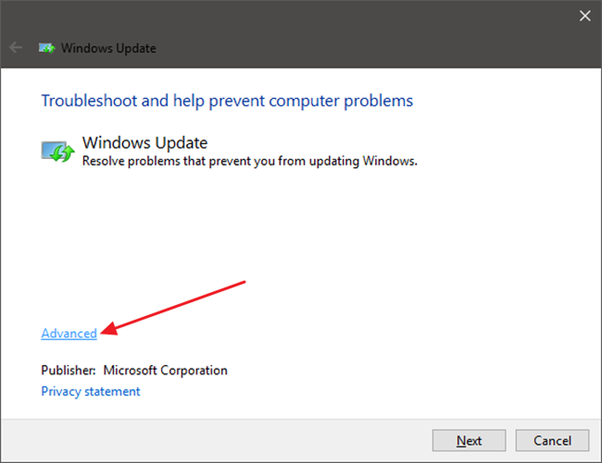
Paŝo 4:
Alklaku la funkcion 'Run kiel Administranto' kaj alklaku la opcion 'Sekva'. Ĉi tio donos al la ilo administrajn funkciojn por rapide forigi la postulatajn dosierojn el la elŝuta kaŝmemoro.
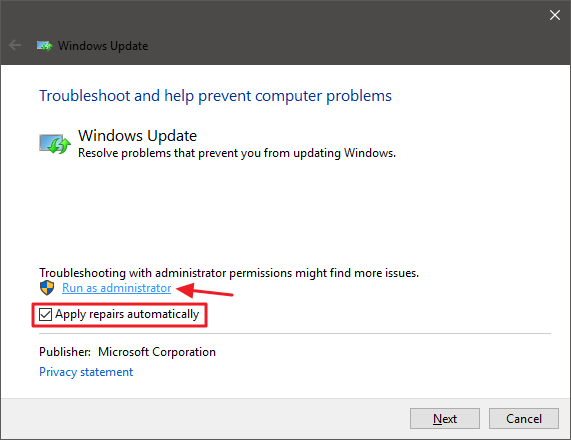
Plejpartoj, la problemo-solvilo povas identigi la kaŭzon de la problemoj kaj solvi ilin per forigo de la blokita ĝisdatigo. . Vi povas refari la ĝisdatigon.
Vi ne devas zorgi, se la problemo-solvilo ne povas identigi la problemon, ĉar la problemo povas esti korektita per ekfunkciigo kaj ĉesigo de la Vindoza ĝisdatiga servo kaj malplenigo de la kaŝmemoro.
Ripari #2: Devigu rekomenci la Vindozan Ĝisdatigservojn por Rekomenci
Jen alia maniero ripari blokitan Vindozan ĝisdatigon. Perforte rekomenci la blokitan elŝuton de la Vindoza ĝisdatigo estas alia maniero traktila afero. Jen la paŝoj bezonataj por ĉi tio:
Paŝo 1:
Malfermu la funkcion 'Komando-Invito' kun administraj privilegioj.
Paŝo. 2:
Trovu la funkcion 'Run kiel Administranto' per dekstre alklako sur la aplikaĵo kiu malfermiĝas.
Paŝo 3:
En la fenestro de Komandprompto, kiu malfermiĝas, vi povas ruli la subajn komandojn por ĉesigi la ĝisdatigon.
net stop wuauserv
net stop bits
Paŝo 4:
La sekva paŝo estas purigi dosierojn por rekomenci la ĝisdatigon. Por purigi dosierojn, uzu la sekvan vojon por malfermi la dosierujon por distribuo de programaro - C:\Windows\SoftwareDistribution
Paŝo 5:
Iam la dosierujo estas malfermita, forigu la dosieroj. Rekomencu la komputilon se via komputilo malhelpas la forigon de dosiero.
Paŝo 6:
Rekomencu la sistemon kaj rulu la subajn komandojn ankoraŭ unu fojon:
net start wuauserv
net startbits
Nun serĉu la Vindozan Ĝisdatigon kaj komencu elŝuti; ĉi tio devus solvi vian blokitan Vindozan ĝisdatigan eraron.
Fix #3: Rulu la DISM-komandon
Ĉi tiu metodo estas nur por progresintaj uzantoj ĉar ĝi implikas DISM-komandojn.
Jen la necesaj paŝoj:
Paŝo 1:
En la opcio 'komando prompto', elektu la funkcion 'Administraj privilegioj'.
Paŝo 2:
Enigu la komandon donitan malsupre kaj rulu ĝin premante Enter. Ĉi tio prenas kelkajn minutojn porkompleta.
DISM.exe /Online /Cleanup-image /Restorehealth
Paŝo 3:
Uzu la subajn komandojn por ripari koruptitan servon de Windows Update. kun eksteraj dosieroj. Uzu la realan lokon de la fonto anstataŭ C:\RepairSource\Windows
DISM.exe /Online /Cleanup-Image /RestoreHealth /Source:C:\RepairSource\Windows /LimitAccess
Paŝo 4:
Enigu la komandon sube kaj premu la butonon Enigu:
sfc /scannow
Nun fermu la paĝon kaj provu la ĝisdatigi ankoraŭ unu fojon.
Riparo n-ro 4: Mane forigi la kaŝmemoron de Windows Update
Mana forigo de la kaŝmemoro de Windows Update estas alia maniero trakti la problemon. Por efikigi ĉi tiun paŝon, aliru sekuran reĝimon kiam vi ekfunkciigas la sistemon kaj komencas la procezon.
Jen la paŝoj:
Paŝo 1:
Ŝarĉu fenestrojn en sekuran reĝimon tenante la majusklan klavon dum vi alklakas la rekomencan funkcion en la sistemo.
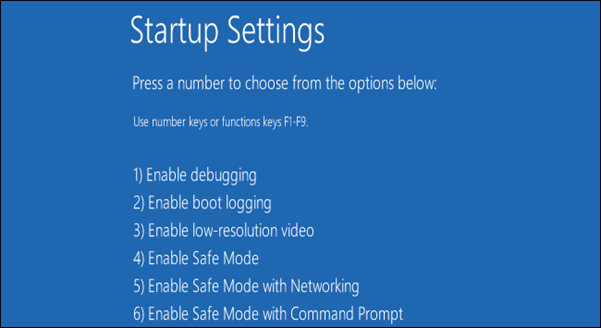
Paŝo 2:
Nun navigu al la 'Troubleshoot' funkcio kaj elektu 'Altnivelaj opcioj. Elektu la 'Start-agordojn kaj alklaku la opcion 'rekomenci' por ekfunkciigi en sekuran reĝimon. Vi ankaŭ povas aldoni Sekuran Reĝimon al la komenca menuo por ebligi facilan, sekuran reĝimon lanĉadon estonte.
Paŝo 3:
Dekstre alklaku sur Komenca Menuo. Vi ankaŭ povas premi X+Vindozo. Elektu Komandon Prompton kun Administra funkcio kaj alklaku ĝin.

Paŝo 4:
Nun enigu la komandon sube.kaj premu la butonon Enigu:
net haltu wuauserv
Ĉi tio haltigos la ĝisdatigan servon.
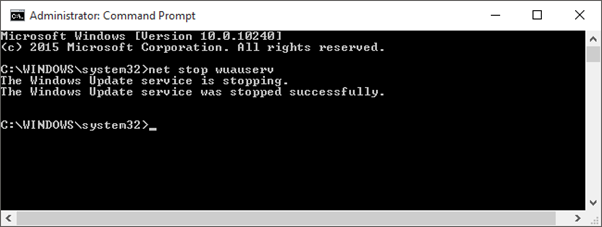
Paŝo 5:
Malfermu Dosieran Esplorilon kaj iru al C:\Windows\SoftwareDistribution. Forigu ĉiujn dosierojn en ĉi tiu dosierujo. La ĝisdatigo restarigos la forigitajn dosierojn kiam ĝi denove funkcias.
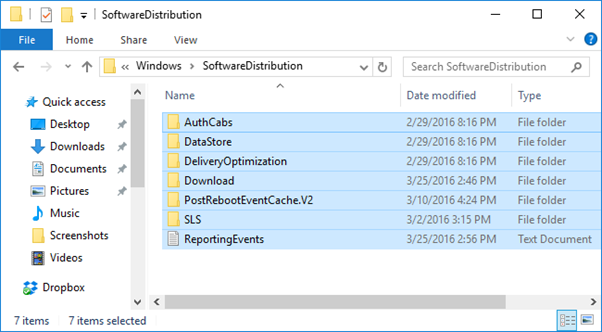
Paŝo 6:
Rekomencu la ĝisdatigan servon, enigu la komandon sube en la malfermita fenestro, kaj premu la butonon Enigu.
n kaj komencu wuauserv
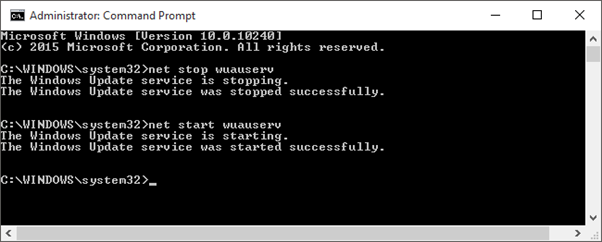
Kiam la ĝisdatigo komenciĝas denove, fermu la komandan fenestron. Rekomencu Vindozon en normala reĝimo. Provu la ĝisdatigon denove por scii ĉu vi riparis la problemon.
Riparo n-ro 5: Ĝisdatigu la servon de Vindozaj Ĝisdatigoj
Kelkfoje, viaj Vindozaj Ĝisdatigoj ne funkcias ĝuste, kaŭzante la problemon. Ĉi tio validas precipe por Vindozo 7. Kiam vi instalas la aktualajn ĝisdatigojn, ĉi tiu problemo ne okazos. Jen la paŝoj por ĝisdatigi la Vindozan ĝisdatigservon:

Paŝo 1:
Malfermu la funkcion de Windows Ĝisdatigoj elektante 'Sistemo kaj Sekureco' el Kontrolpanelo .
Paŝo 2:
Alklaku 'Ŝanĝi Agordojn' ĉeestanta en la flanka kolumno. Elektu 'Neniam Kontrolu ĝisdatigojn el la menuo kaj alklaku 'Bone'.
Paŝo 3:
Rekomencu la sistemon post kiam la agorda ŝanĝo estas farita.
Ne maltrafu:
- Kiel rekomenci kaj elekti taŭgan korekton de eraro de lanĉa aparato
- Kiel Ripari Ni Ne Povis Finigi La Malfaradon de ĜisdatigojŜanĝoj
- Gvidilo: Akiri Vindozan Pretan Ŝtopitan Eraron - 7 Manieroj Ripari
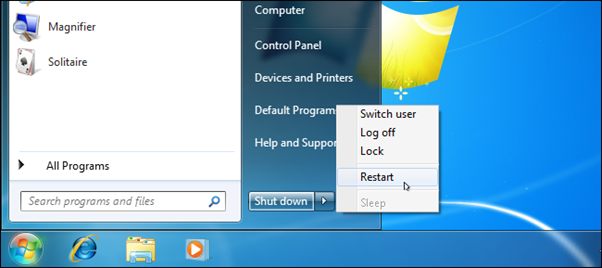
Paŝo 4:
Post rekomenco, elŝutu la Vindozo ĝisdatigas permane, elektante la ĝisdatigojn surbaze de la 32-bita aŭ 64-bita Vindoza versio, kiun vi havas. Jen la ĝisdatigoj por la 64-bita eldono de Vindozo 7 kaj la 32-bita eldono.
Por 64-bita, la ĝisdatigoj estas jenaj:
KB3020369, aprilo 2015 serva stakĝisdatigo por Vindozo 7 (64-bita versio)
KB3172605, julio 2016 ĝisdatigo por Vindozo 7 SP1 (64-bita versio)
Por 32-bita, la ĝisdatigoj estas donitaj sube:
KB3020369, aprilo 2015 priserva stakĝisdatigo por Vindozo 7 (32-bita versio)
KB3172605, julio 2016 ĝisdatiga listo por Windows 7 SP1 (32-bita versio)

Paŝo 5:
Duoble alklaku "KB3020369" por instali ĝin. , kaj alklaku la sekvajn Vindozajn ĝisdatigojn kiam ĝi finiĝos. Vi devas rekomenci la sistemon por kompletigi la instaladon kaj atendi ĉirkaŭ 10 minutojn post rekomenco por permesi la ĝisdatigon finiĝi.
Paŝo 6:
Nun iru al la ' Sistemo kaj Sekureco' en la kontrolpanelo kaj elektu 'Vindoza Ĝisdatigo.' Elektu 'Ŝanĝi Agordojn' de ĉi tiu funkcio kaj redonu la agordon al ĝia originala aŭtomata pozicio, aŭ elektu ajnan alian agordon, kiun vi volas.
Paŝo 7:
Nun alklaku la opcion 'Kontrolu ĝisdatigojn' por serĉi kaj instali la ĝisdatigojn. Fermu viankontrolpanelo fenestroj kaj malŝaltu vian komputilon por vidi ĉu la eraro estas riparita.
Ripari #6: Mane elŝutu la Vindozajn ĝisdatigojn
Mane instalante ĝisdatigojn uzante eksteran ilon nomitan WSUS Senkonekta Ĝisdatigo por ripari blokita Vindoza ĝisdatigo problemo. Ĉi tiu ilo helpas elŝuti kaj instali la Vindozan ĝisdatigon provizitan de Microsoft.
Vi devas ruli la ilon kaj uzi ĝin por elŝuti sistemajn dosierojn kaj instali la ĝisdatigojn. Jen kiel vi uzas la ilon:
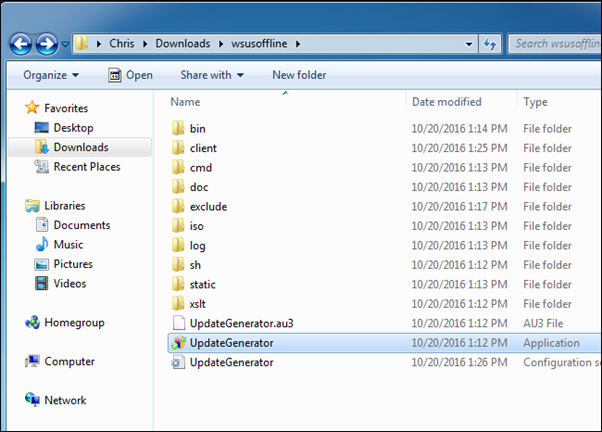
Paŝo 1:
Elŝutu la aplikaĵon de WSUS Senkonekta Ĝisdatigo. Eltiru la ilon al aparta dosierujo kaj rulu la funkcion UpdateGenerator.exe
Paŝo 2:
Elektu la taŭgan Vindozan version (x64 Global por 62/ x86 Global por 32). -bit). Alklaku la opcion 'Komenco', kaj la ilo elŝutos la ĝisdatigojn.
Paŝo 3:
La rapideco de ĝisdatigoj dependas de la rapideco de via interreta konekto, kaj ĝi povas daŭri pli longe kiam via sistemo havas freŝan OS-instaladon.
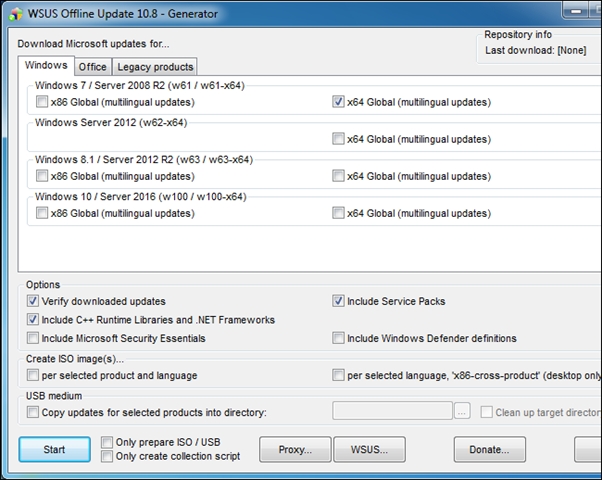
Paŝo 4:
Kiam la elŝuto finiĝos, malfermu la dosierujon nomitan 'Kliento' de la WSUS-ilo kaj la aplikaĵo runUpdateInstaller.exe.
Paŝo 5:
Por instali ĉiujn Vindozajn ĝisdatigojn, kiujn vi elŝutis, alklaku 'Komencu.' Malŝaltu vian komputilo por komenci denove. Post kiam la ĝisdatigoj estas plene instalitaj, la ĝisdatiga servo funkcios efike.
Riparo n-ro 7: Forigi Provizora Vindoza Ĝisdatiga Dosierkaŝmemoro
Kelkfoje rompitaLa procezo de Windows Update kaŭzos problemojn pri rendimento de via komputilo. Kiam vi havas blokitan ĝisdatigon de Windows-eraro, vi povas provi forigi la provizorajn ĝisdatigajn dosierojn de Vindozo. Memoru, kiam via provizora dosierujo estas preskaŭ plenigita, ĝi kaŭzos erarojn. Forigo de provizoraj Windows-ĝisdatigaj dosieroj ankaŭ forigos lastatempe instalitajn ĝisdatigojn.
Kelkfoje kiam la problemo de Fenestro ne funkcias, vi povas provi fari la procezon mem. Vi povas plenumi ĉi tiun metodon per forigo de la dosierkaŝmemoro de Windows Update. Ĉi tiuj estas provizoraj dosieroj por via ĝisdatigo, kiujn vi ne bezonas sed povas uzi valoran spacon kiam vi ĝisdatigas Windows OS.
Vi devas ekŝargi vian Komputilon en Sekura Reĝimo (vidu Riparon#9) kaj malfermi la komandan promptilon per administra aliro. Tajpu "net stop wuauserv" kaj premu enen, sekvita de "net stop bits" kaj premu enen denove.
Post, iru al la dosierujo C:\Windows\SoftwareDistribution kaj forigu ĉion. Post kiam vi rekomencas la dosierkaŝmemoron de Windows Update, Vindozo kreas novan dosierujon, kie vi povas konservi dosierojn.
Ripari #8: Rekomenci vian komputilon
Alia maniero ripari blokitan Vindozan Ĝisdatigprocezon estas rekomenci vian komputilon. Uzu la butonon de malŝalto kaj rekomencu la sistemon aŭ uzu la startmenuon. Ĉi tio helpos komenci la sistemon en normala reĝimo, ebligante vin instali la ĝisdatigojn rapide. Ĉi tiu malmola rekomenco estas necesa por trakti la problemon pri frostita ĝisdatigo.
Vi eble devos teni la potencon.

